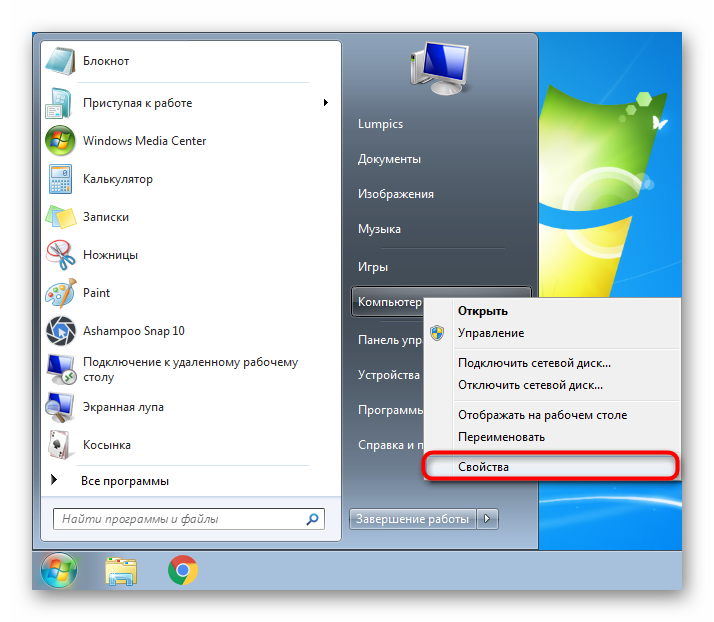Онемогућавање обнављања система у оперативном систему Виндовс 7
Ситуације када корисници Виндовс оперативних система доживе грешке током неке врсте манипулације нису ретке. Ипак, у напреднијој категорији корисника, по правилу се не јављају критични проблеми. С тим у вези, питање заштите Виндовс постаје хитан алат „Обнављање система“ - на много начина постаје га прикладније деактивирати, што такође понекад штити дискове ван система. Неке може ометати стални прелазак на опоравак система када се рачунар покрене - тако да систем одлучи да исправи неку врсту квара који су, према њеном мишљењу, настали, на пример, током неочекиваног прекида напајања. Онемогућавање извршења овог поступка такође није тешко. Размислите како се све ово може учинити.
Садржај
Онемогућавање обнављања система у оперативном систему Виндовс 7
Као што смо рекли раније, ако треба уклонити покретање алата када је рачунар укључен, што није тако тешко, други морају у потпуности да онемогуће рад исте компоненте у Виндовс окружењу. То се може учинити различитим методама, укључујући и када се блокира управљање одељком „Обнављање система“ у „Контролној табли“ . Као алтернатива потпуној деактивацији, такође ће радити једноставно смањење волумена које ће ове тачке заузети заједно. О томе ћемо касније.
Ако одлучите да онемогућите ову компоненту само зато што на вашем чврстом диску нема довољно слободног простора, боље је да покушате правилно очистити системску партицију користећи, на пример, наша упутства о овој теми.
Више детаља:
Како очистити хард диск од смећа у систему Виндовс 7
Чишћење Виндовс мапе од смећа у систему Виндовс 7
Брисање мапе ВинСкС у оперативном систему Виндовс 7
Врсте предмеморије и њихово чишћење у систему Виндовс 7
Не препоручујемо да онемогућите функцију израде резервних копија за Виндовс, јер ако се фаталне грешке догоде без потребног знања и додатних алата, као што је покретачки УСБ флеш уређај са оперативним системом или посебни програми, можда неће бити могуће вратити рад, посебно ако кориснику недостаје искуства и знања.
Метод 1: „Цонтрол Панел“
Овај алат се подразумевано налази у „Цонтрол Панел“ (Контролна табла) , али да бисте га отворили, боље је користити бржи начин. Одмах желимо да разјаснимо да је на неким рачунарима понашање функције опоравка на овај начин блокирано - у овој ситуацији погледајте следеће опције нашег упутства.
- Кликните десним тастером миша на пречицу "Ми Цомпутер" и идите на "Пропертиес" . Ако нема пречице, идите на „Старт“ и урадите исто са ставком „Рачунар“ .
![Идите на Својства рачунара кроз Старт у Виндовс-у 7]()
Уместо тога, можете да отворите и „Цонтрол Панел“ (Контролна табла) и пређете на „Систем“ или прво на „Систем анд Сецурити“ , а затим на „Систем“ (у зависности од врсте прегледа - иконе или категорије).
- Са леве стране кликните на „Заштита система“ .
- На истоименом картици погледајте да ли је Систем Ресторе уопште омогућен. Успут, на неким рачунарима за различите партиције диска, укључујући и системске оне, већ је подразумевано активирано. С обзиром на то, стварају се и резервне тачке за њих, заузимајући простор у одговарајућем одељку.
- Прво изаберите диск јединицу за коју ћете онемогућити враћање система , а затим кликните дугме Конфигурирај .
- Прераспоредите тачку насупрот опцији „Онемогући заштиту система“ .
- Желимо да вас подсетимо да уместо да се потпуно деактивирате, можете једноставно „избрисати“ све тренутне тачке, као и променити количину дисковног простора додељеног за њих на мању страну. На пример, доделите 2-3 ГБ под једном тачком опоравка. Када бирате ово решење, не заборавите да касније поново креирате поанту.
- Одлучивши да деактивирате рад ове компоненте у целини, потврдите своје деловање. Напомена, бодови за опоравак биће аутоматски избрисани.
- Сада ћете видети да је статус заштите диска промењен у „Онемогућено“ .
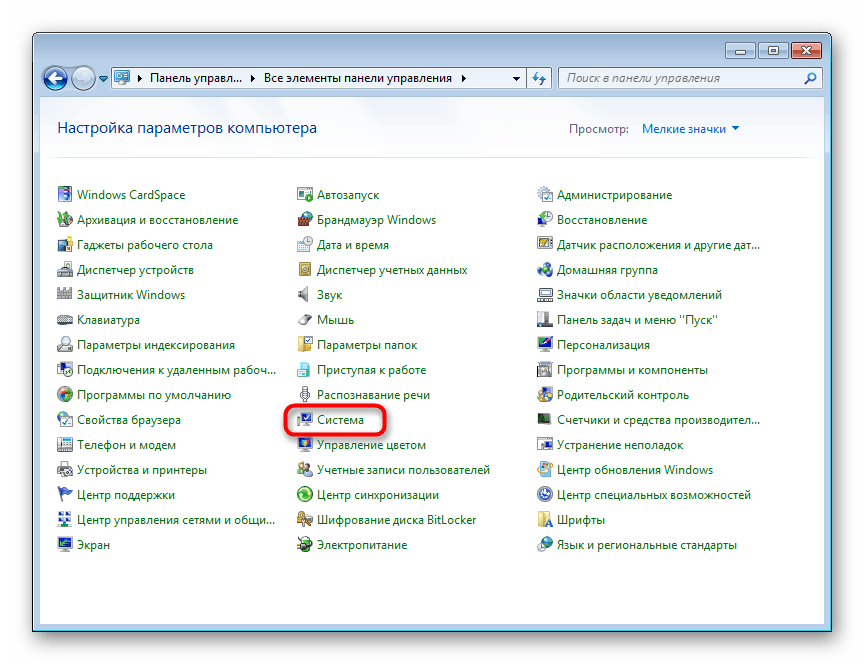
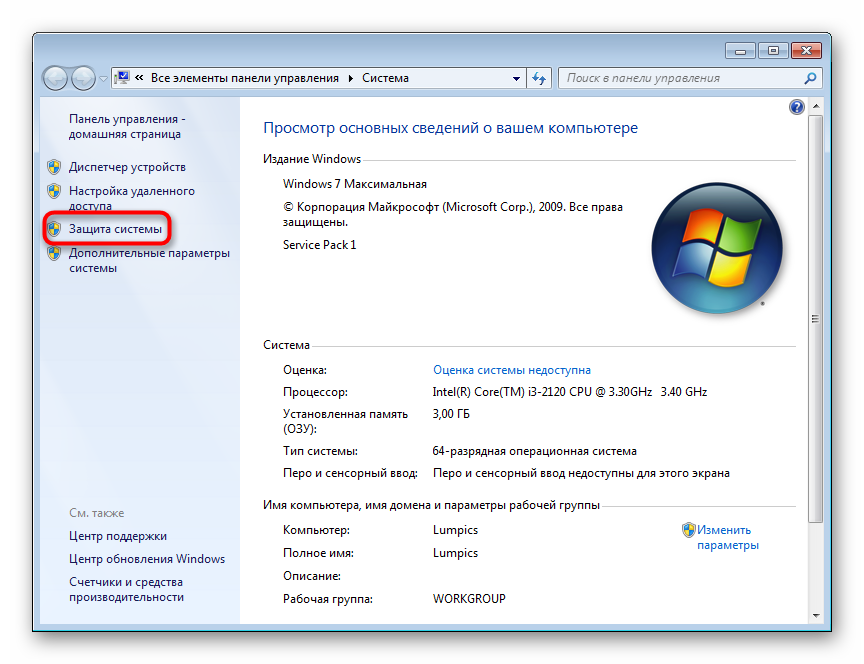
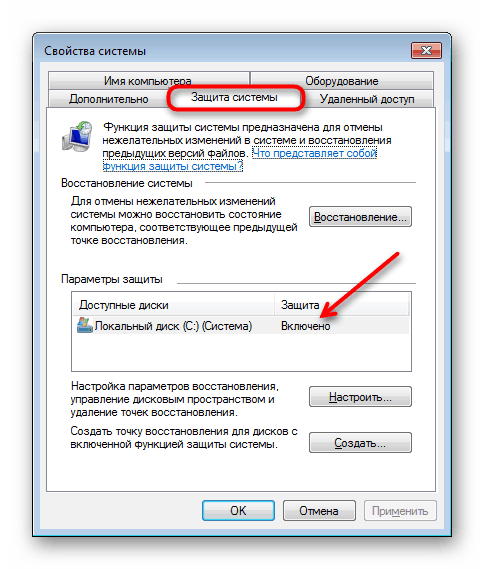
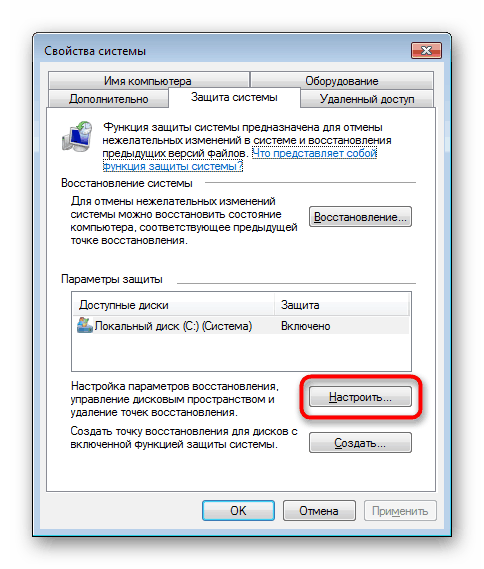
Имајте на уму да ако постоји неколико физичких дискова или логичких партиција једног диска, алат ће се искључити само за оно што је додељено, а не за све дискове одједном.
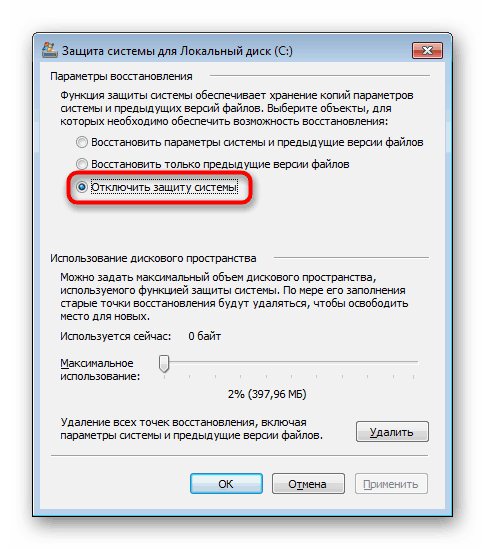
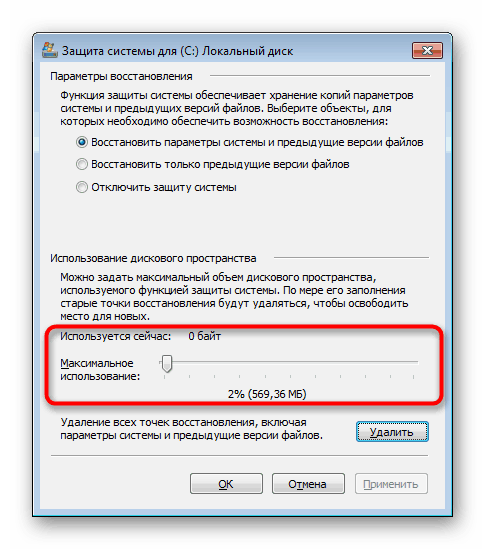
Прочитајте и: Како створити тачку за опоравак у оперативном систему Виндовс 7
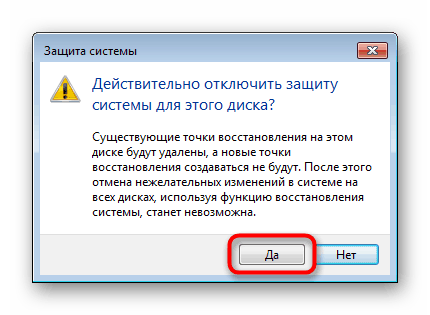
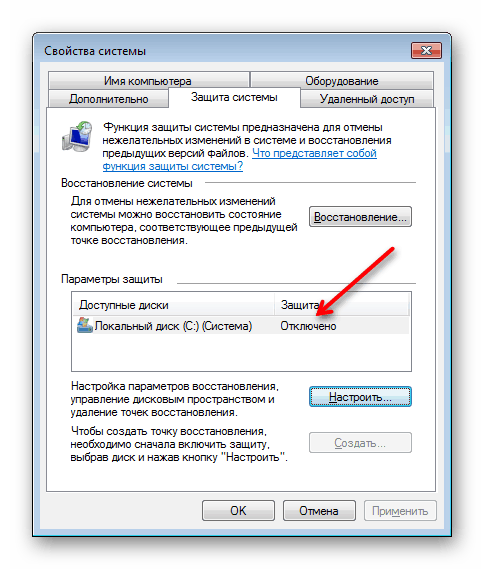
Функција подешавања активације / деактивације опоравка система може се блокирати из различитих разлога, али најчешће су то поставке администратора или резултат вируса на рачунару. У овој ситуацији ће вам помоћи једна од следеће две методе.
2. метод: „Уређивач регистра“
Кроз „Регистри Едитор“, корисник може променити скоро сва подешавања рачунара, укључујући и нека од оних која нису доступна за управљање или промену стандардних функција.
- Помоћу комбинације тастера Вин + Р позовите прозор Рун , где упишите
regeditи притисните ОК или Ентер . - У прозору за уређивање, кроз леви панел, идите на путању:
HKEY_LOCAL_MACHINESOFTWAREMicrosoftWindows NTCurrentVersionSystemRestore. Не проширујући ову мапу, већ је једноставно истакните једним кликом, у главном делу прозора пронађите параметар „ДисаблеСР“ и двапут кликните левом типком миша да бисте је променили. - Подесите вредност на „1“ и кликните на „ОК“ .
- Ако такав параметар нисте пронашли, креирајте га сами. Да бисте то учинили, кликните десним тастером миша на празан простор и изаберите „Ново“ > „ДВОРД Параметер (32 бита)“ (не зависи од битног капацитета система). Назовите га „ДисаблеСР“ и подесите на „1“ , као што је приказано горе.
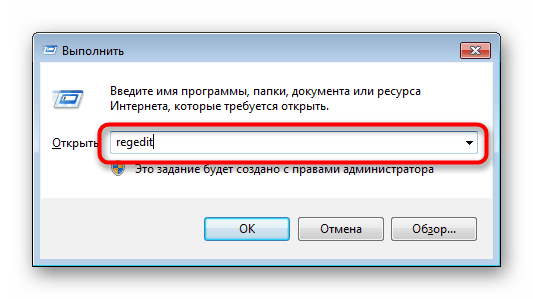
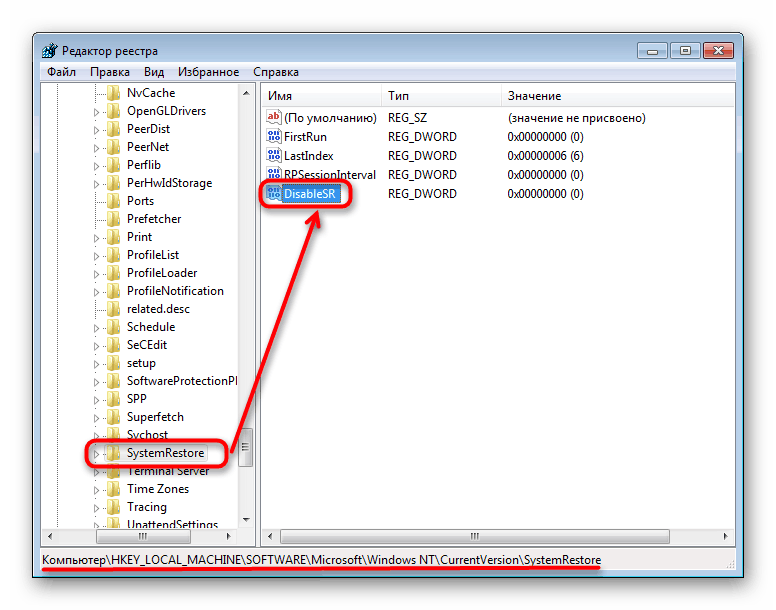

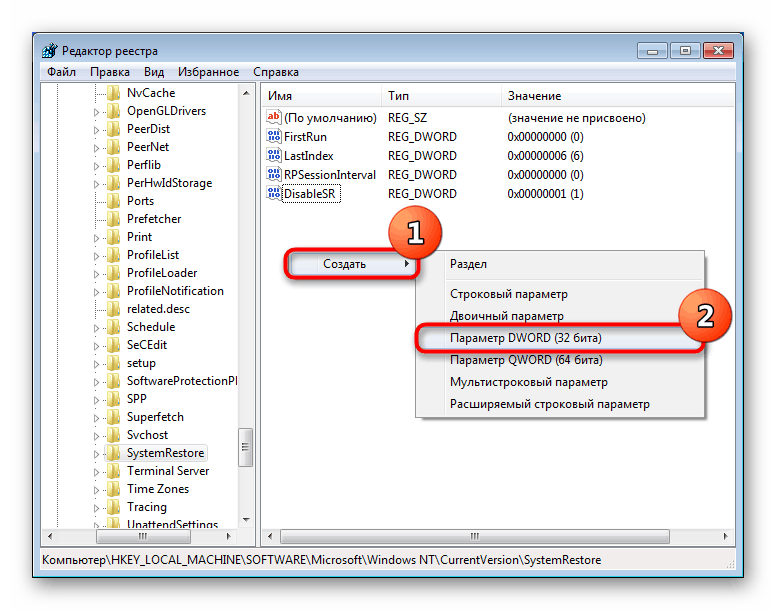
Резервна копија се укључује у будућности са истим радњама, мењајући "1" у "0" .
Овој методи деактивације „Враћање система“ често приступају корисници који имају закључано дугме „Конфигурирање“ када покушају да изврше исти задатак на претходни начин.
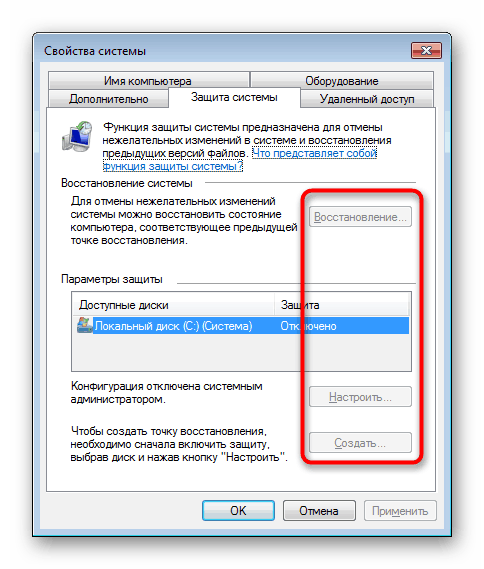
Често су за то криви вируси, зато вам саветујемо да скенирате рачунар на вирусе у систему.
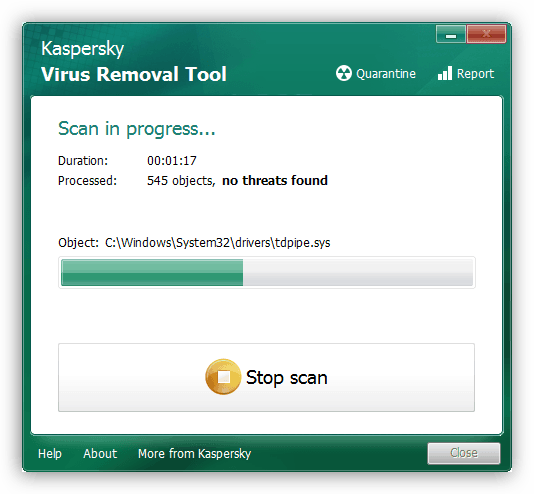
Више детаља: Борба против компјутерских вируса
Поред тога, можда ћете морати ручно да избришете тачке за опоравак. Да бисте га олакшали, следите упутства у даљем тексту, где ће вероватно бити важан само Метода 2 .
Више детаља: Како уклонити тачке за опоравак у оперативном систему Виндовс 7
Можете повратити приступ управљању алатком за опоравак система коришћењем доње методе, тачније корака 4.
Метода 3: „Уредник за локалну групну политику“
Овај уређивач је директни аналогни "Регистри Едитор" , само са погоднијим интерфејсом и описом свих функција. Одмах треба приметити да је доступан само у Виндовс 7 Про и новијим верзијама. Власници било ког издања Хоме, као и верзије Стартера, неће моћи да покрену ову компоненту, пошто она једноставно недостаје у овој монтажи оперативног система Виндовс.
Прочитајте и: Грешка „гпедит.мсц није пронађена“ у оперативном систему Виндовс 7
- Отворите прозор Рун помоћу тастера Вин + Р и напишите
gpedit.msc, а затим притисните ОК или Ентер . - Следеће одељке проширите један по један са леве стране: „Конфигурација рачунара“ > „Административни предлошци“ > „Систем“ , где помоћу клика мишем можете пронаћи и одабрати фасциклу „Обнављање система“ . Доступне опције за уређивање појављују се на десној страни. Двокликните леви тастер миша да бисте отворили опцију „Онемогући враћање система“ .
- Подесите на Енабле . Имајте на уму да морате одабрати ову опцију! Да бисте били сигурни, погледајте блок „Помоћ“ у овом прозору - трећи одломак каже да је када је ова опција омогућена, функција опоравка система онемогућена.
- Успут, ако сте блокирали могућност омогућавања и управљања алатком за опоравак система, као што смо показали у методи 1 , одмах је откључајте овде. Овог пута отворите опцију „Онемогући конфигурацију“ (другу од две доступне у мапи Ресторе Систем ) и подесите је на „Дисабле“ . За појашњења овог избора погледајте помоћ поново.
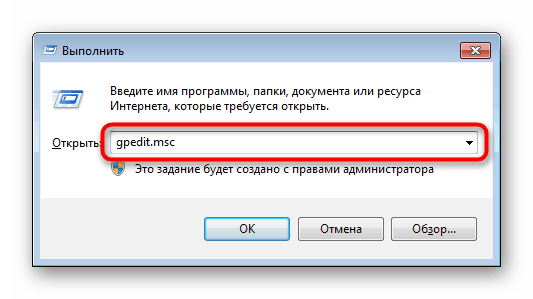
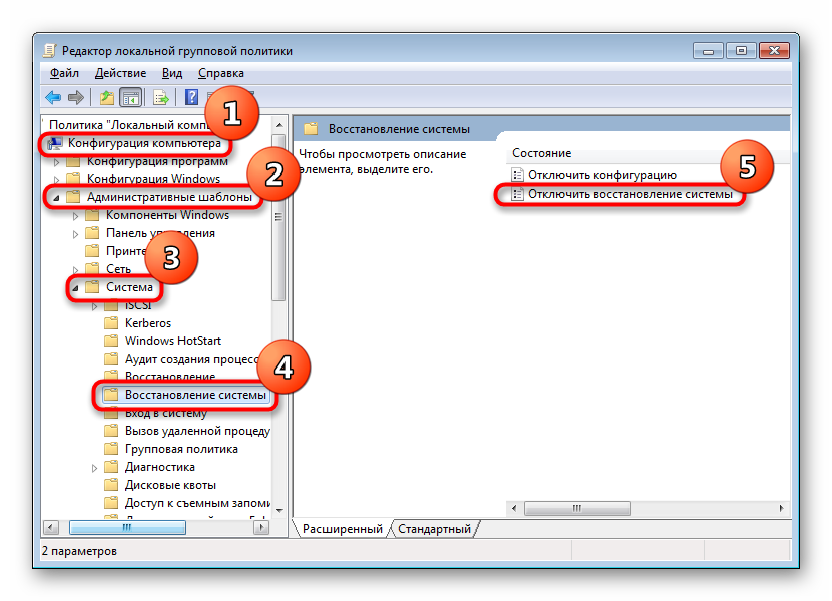
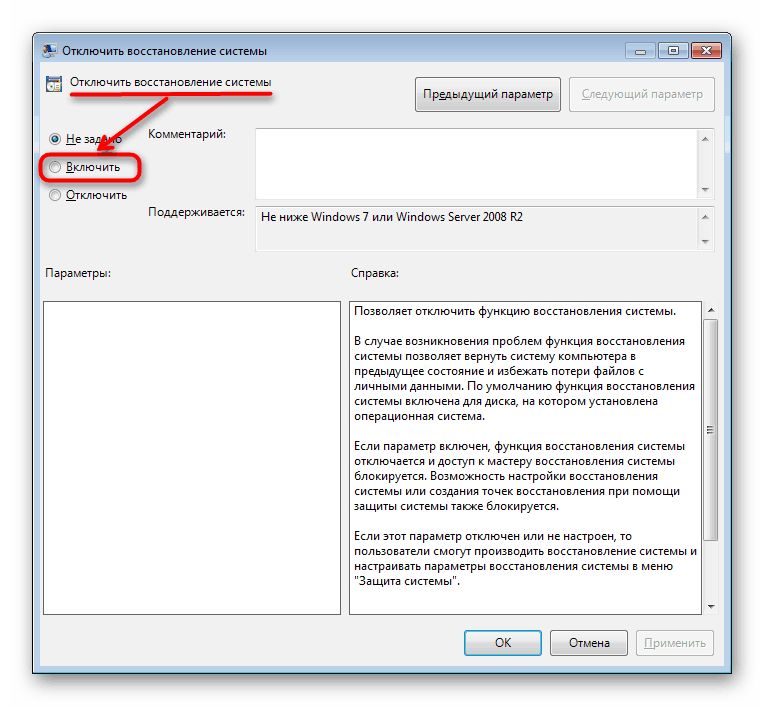
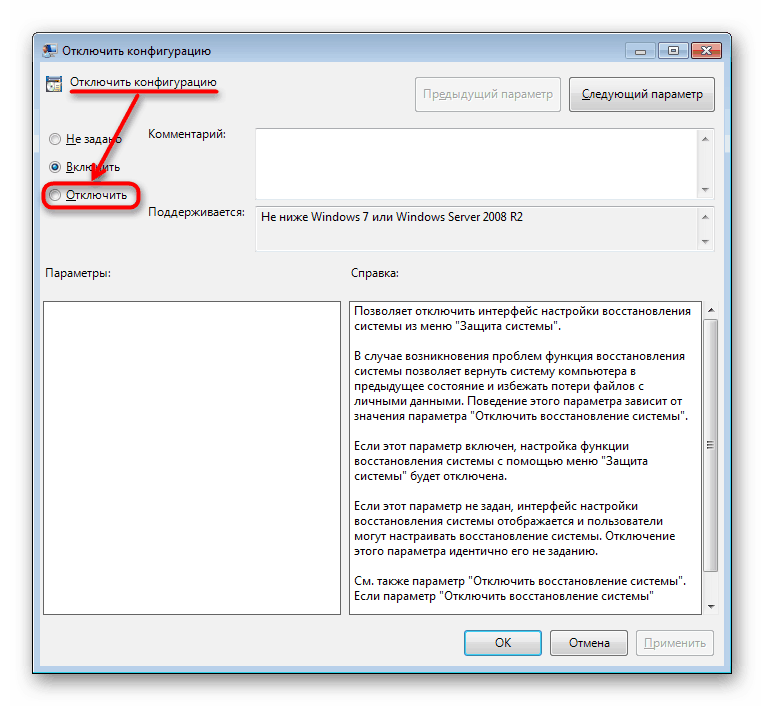
Поред тога, препоручујемо да на рачунару скенирате вирусе (ако наиђете на неочекивану блокаду у управљању функцијом прављења резервних копија приликом покушаја коришћења методе 1 овог члана) и ручно избришете тачке враћања створене раније. Линкови на материјале који објашњавају како се то може наћи на крају методе 2 .
Метода 4: Онемогућити враћање система при покретању рачунара
Раније смо споменули да током догађаја као што је ненормално гашење може систем сматрати да га треба обновити. Међутим, прилично често се рачунар успешно покреће без њега, што узрокује кориснику само непријатности и дуго чекање. Могуће је искључити такву реакцију и пребацити се на аутоматско прављење сигурносних копија помоћу једне наредбе конзоле.
- Отворите „Старт“ , започните типкати „командну линију“ у претраживању, назовите контекстни мени десним кликом миша на резултат и одаберите „Покрени као администратор“ .
- Копирајте следећу команду и залепите је у конзолу тако што ћете десним кликом миша кликнути на празан простор и употребити ставку "Налепи" :
bcdedit /set bootstatuspolicy ignoreallfailures - Притисните Ентер и причекајте обавештење „Операција је успешно завршена“ .
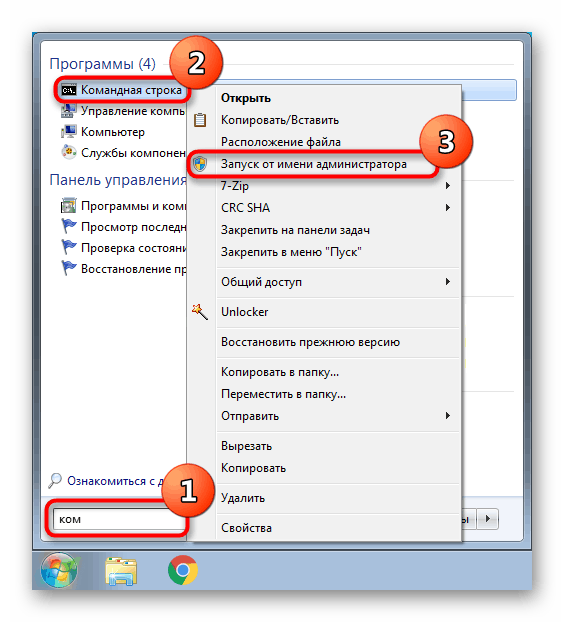
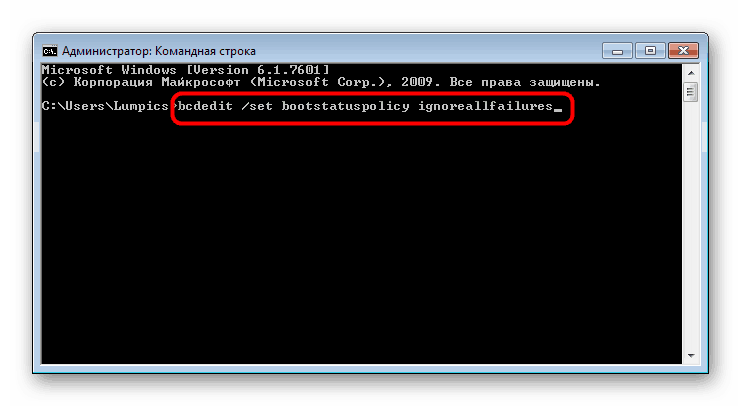
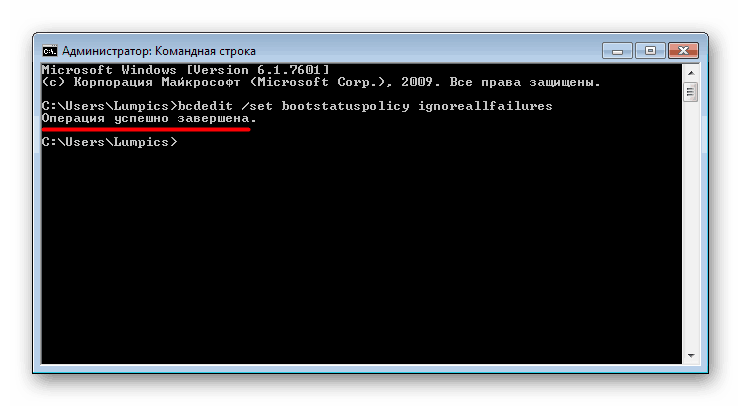
Сада се Виндовс 7 неће покушати опоравити по вољи.
Разговарали смо о свим погодним опцијама за онемогућавање алата за опоравак система у систему Виндовс 7, а такође смо објаснили шта треба урадити у случају било каквих потешкоћа у вези са тим.
Прочитајте и: Опције опоравка система за Виндовс 7